I billedredigering kan det nogle gange være nødvendigt at isolere hår eller pels fra dyr præcist og måske endda tilføje enkelte strå bagefter for at skabe et harmonisk helhedsindtryk. Affinity Photo giver dig de værktøjer, du har brug for, for at opnå netop dette. Denne vejledning fører dig trin for trin gennem processen med isolering af en hund fra baggrunden og viser dig, hvordan du kan korrigere pelsen med få greb.
Vigtigste indsigter
- Brugen af udvælgelsesværktøjet gør det lettere at isolere pels.
- Ved anvendelse af masker kan du målrette justeringer.
- Hvis nødvendigt, kan anatomisk realistiske hår eller pelsstrukturer tilføjes for at bevare det naturlige udseende.
Trin-for-trin vejledning
For at starte isoleringen og korrigeringen af pelsen, skal du først åbne dit billede i Affinity Photo.
1. Åbn billede og analyser baggrund
Åbn det billede, du ønsker at redigere. Sørg for, at hunden står godt ud fra baggrunden. I dette eksempel er en grøn baggrund valgt mod den lyse hund. Det er vigtigt, at strukturene i pelsen er tilstrækkeligt synlige, så du kan isolere dem godt.
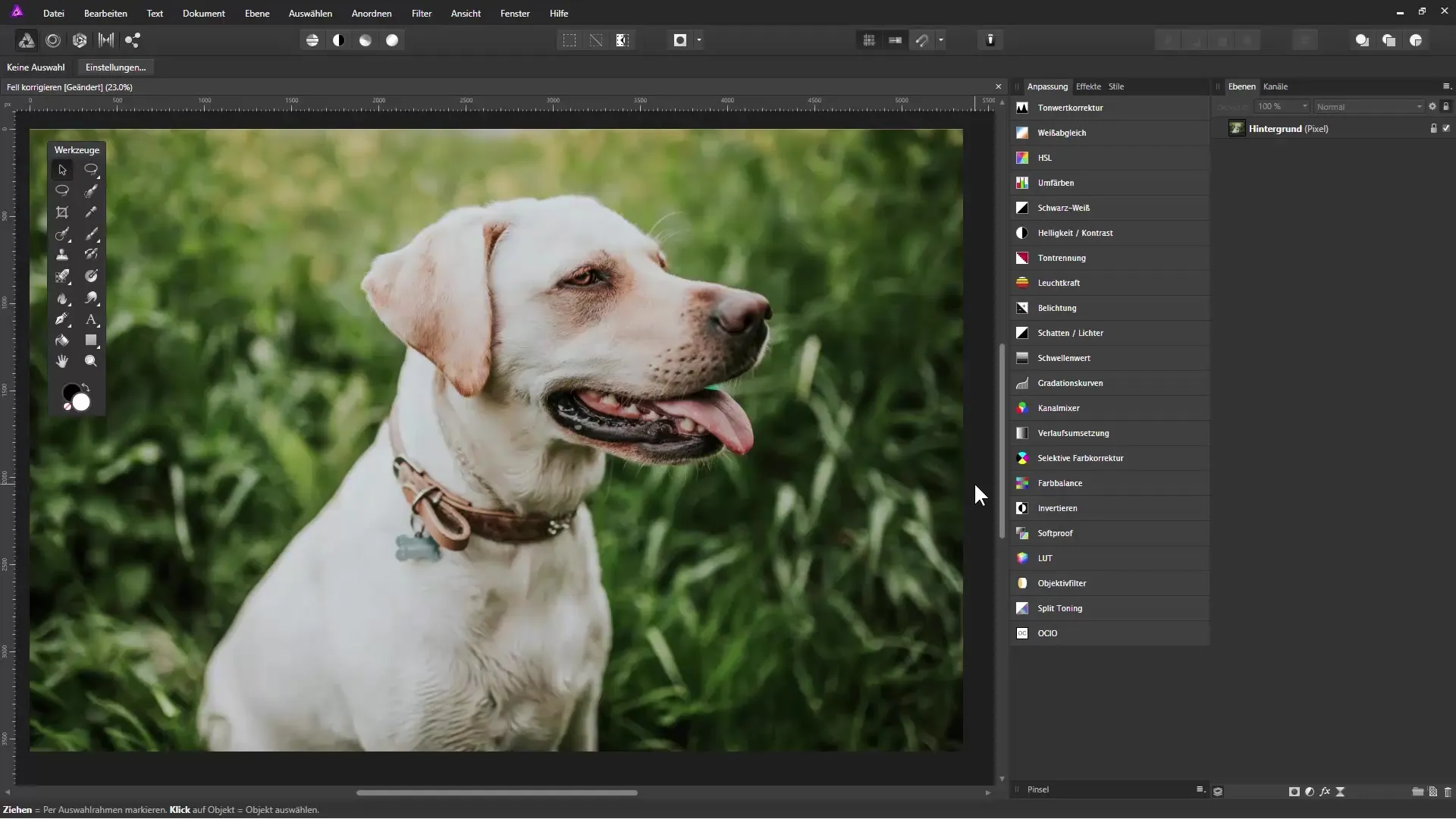
2. Udfør udvælgelse med penselværktøjet
Vælg udvælgelsespenselværktøjet fra værktøjslinjen. Juster penselstørrelsen efter behov; en større penselspids hjælper med at vælge et større objekt hurtigere. Når du fører musen hen over billedet, vil Affinity Photo automatisk vælge de områder, der svarer til penselstrækningen.
3. Korrigér forkerte valg
Har du ramt områder, der ikke tilhører udvælgelsen? Hold ALT-tasten nede og mal over disse punkter for at fjerne dem fra udvælgelsen. Dette fungerer også godt for de fine hårstrå i pelsen, der ofte overses.
4. Opret masker
Når du har en tilfredsstillende udvælgelse, bør du oprette en maske. Klik på maskesymbolet i lagpaletten for at gemme udvælgelsen i en maske. Med Ctrl og D kan du ophæve udvælgelsen, hvilket gør arbejdet med masker lettere.
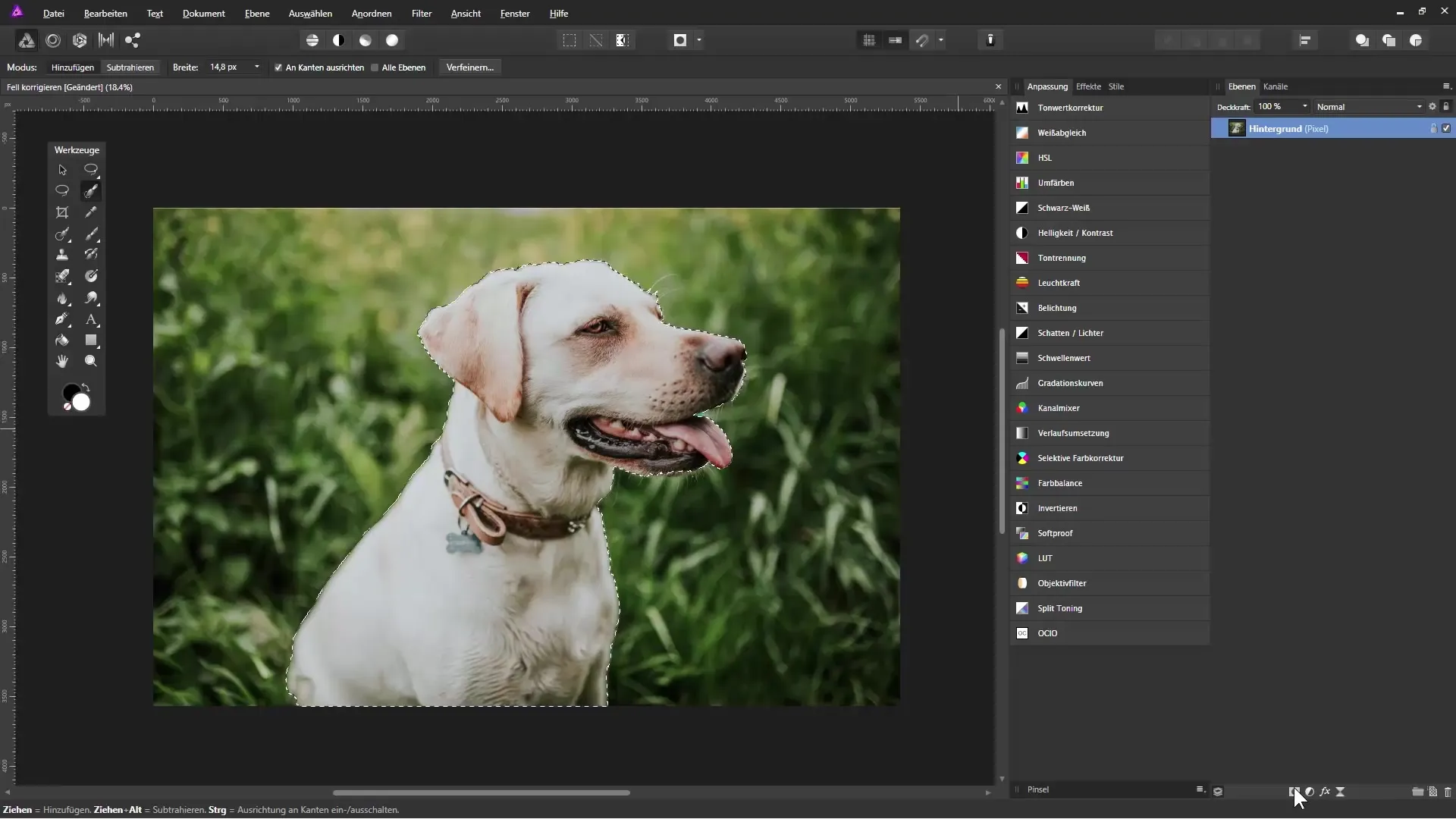
5. Foretag farvejusteringer
Opret et nyt fyldlag og træk det til den nederste position i lagpaletten. Vælg en kontrastfuld farve til baggrunden, da dette hjælper dig med bedre at se kanterne af hunden. Dette er nyttigt til at opnå skarpe og rene kanter.
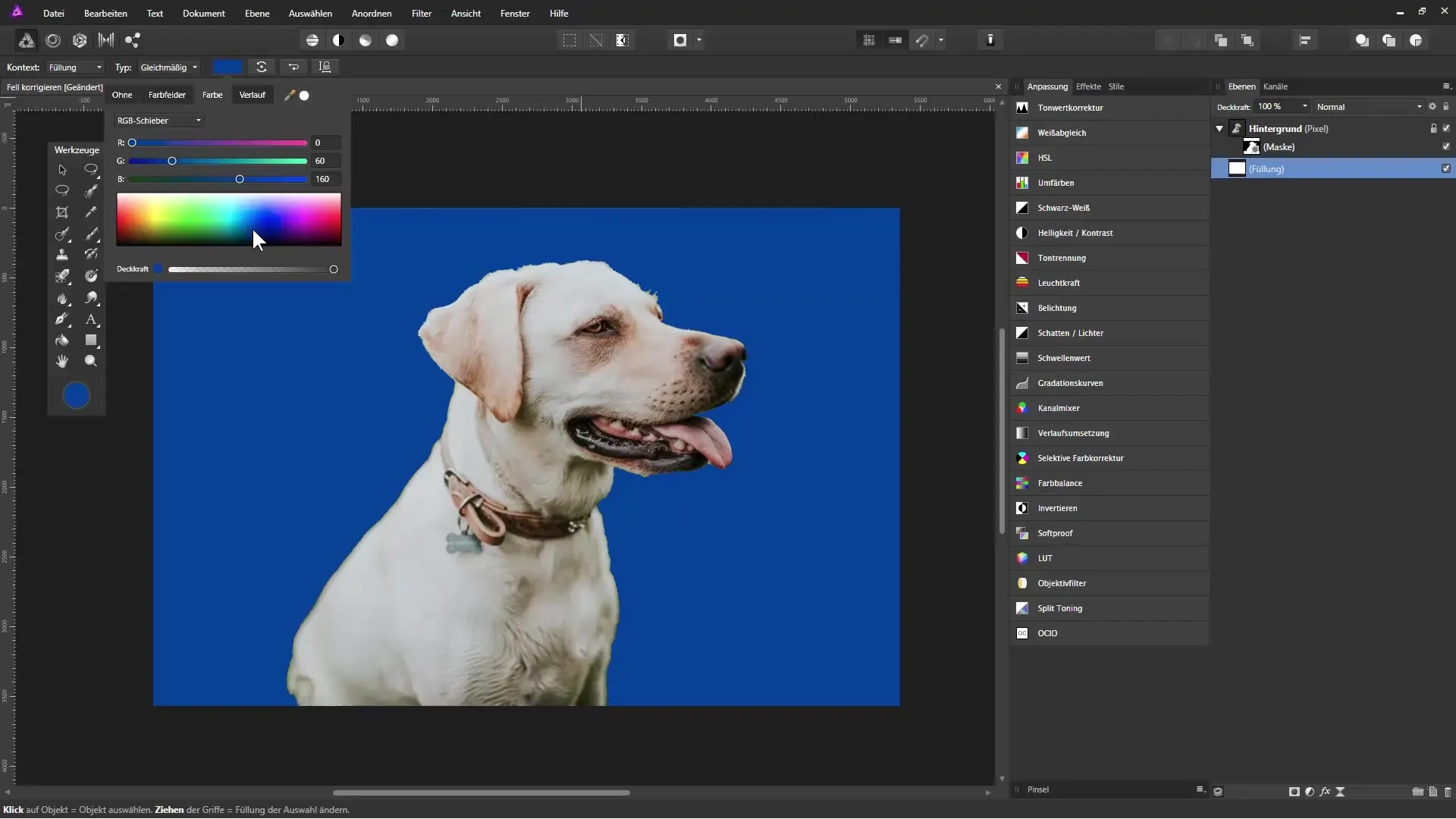
6. Forfin masken
Højreklik på masken og vælg "Forfin maske". Juster gennemsigtigheden, så du kan se strukturen af baggrunden. Reducer kantbredden for at arbejde mere præcist med kanterne af hunden.
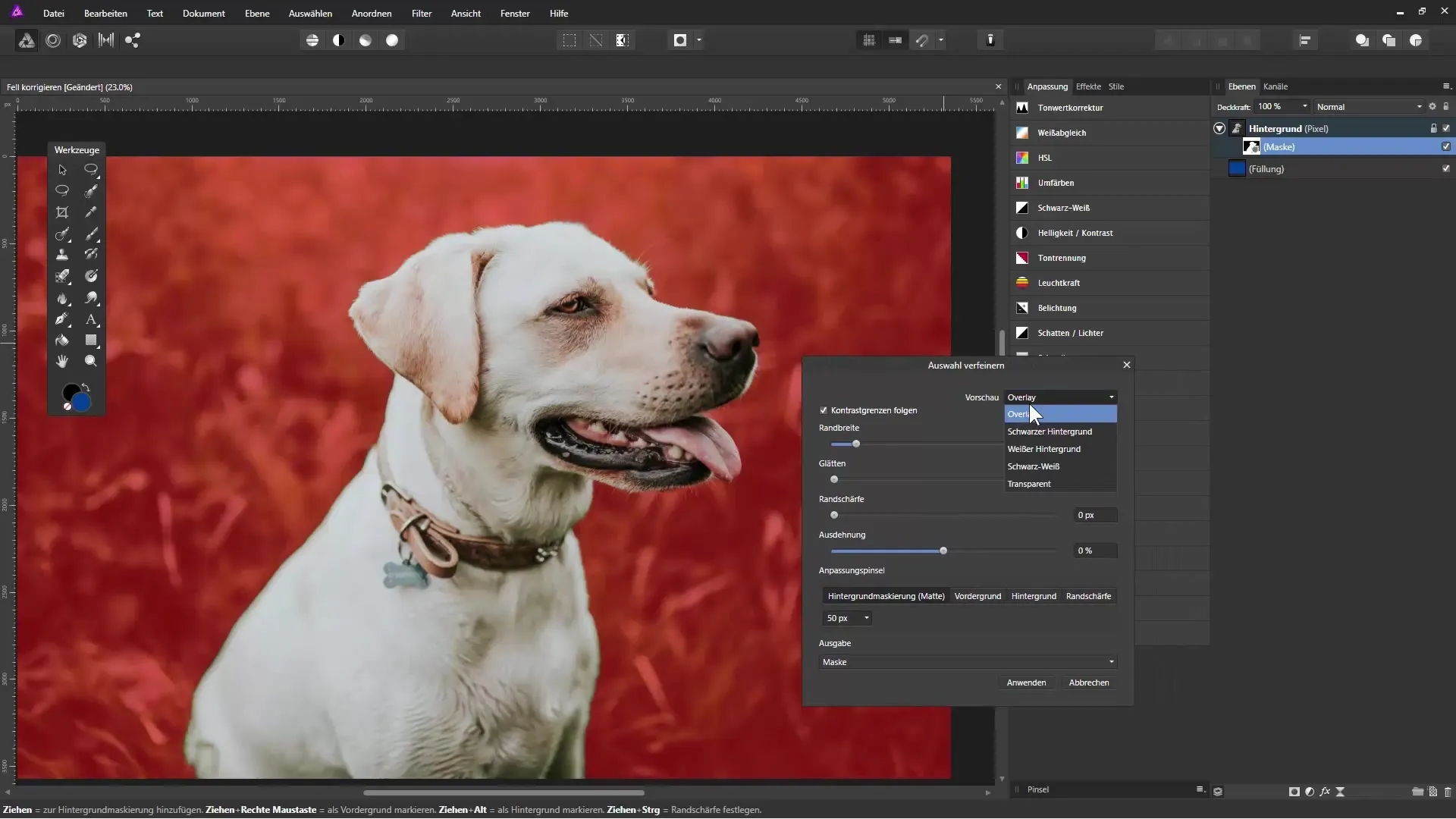
7. Rediger kanterne
Brug penselværktøjet i forfiningsdialogen til at bløde kanterne ud. Dette sikrer, at de fine hårstrå, der sidder på kanten af hunden, bliver korrekt isoleret.
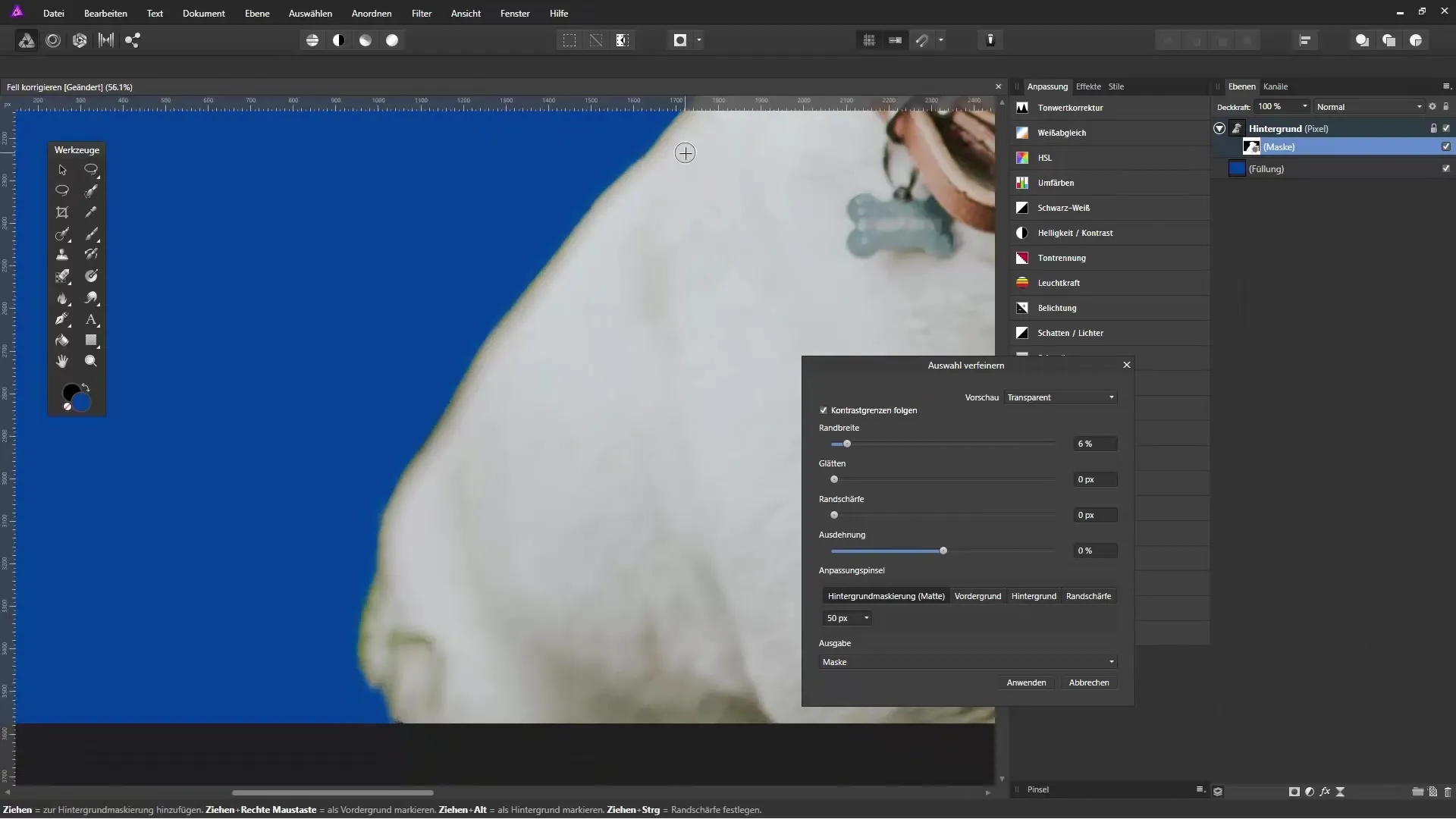
8. Tegn specifikt hårstrå
For at korrigere pelsen og tilføje enkelte hårstrå, skift til farvevalget og juster en passende pensel. Mal direkte over de områder, hvor pelsen ser for tynd eller defekt ud. Varier penselstrøgets pres for at få hårstråene til at fremstå mere realistiske.

9. Fjern grimme artefakter
Hvis der skulle opstå grimme artefakter i billedet, der skyldes isoleringen, kan du målrette deres fjernelse. Brug penselværktøjet til at skygge de områder for at forbedre kontrasten.
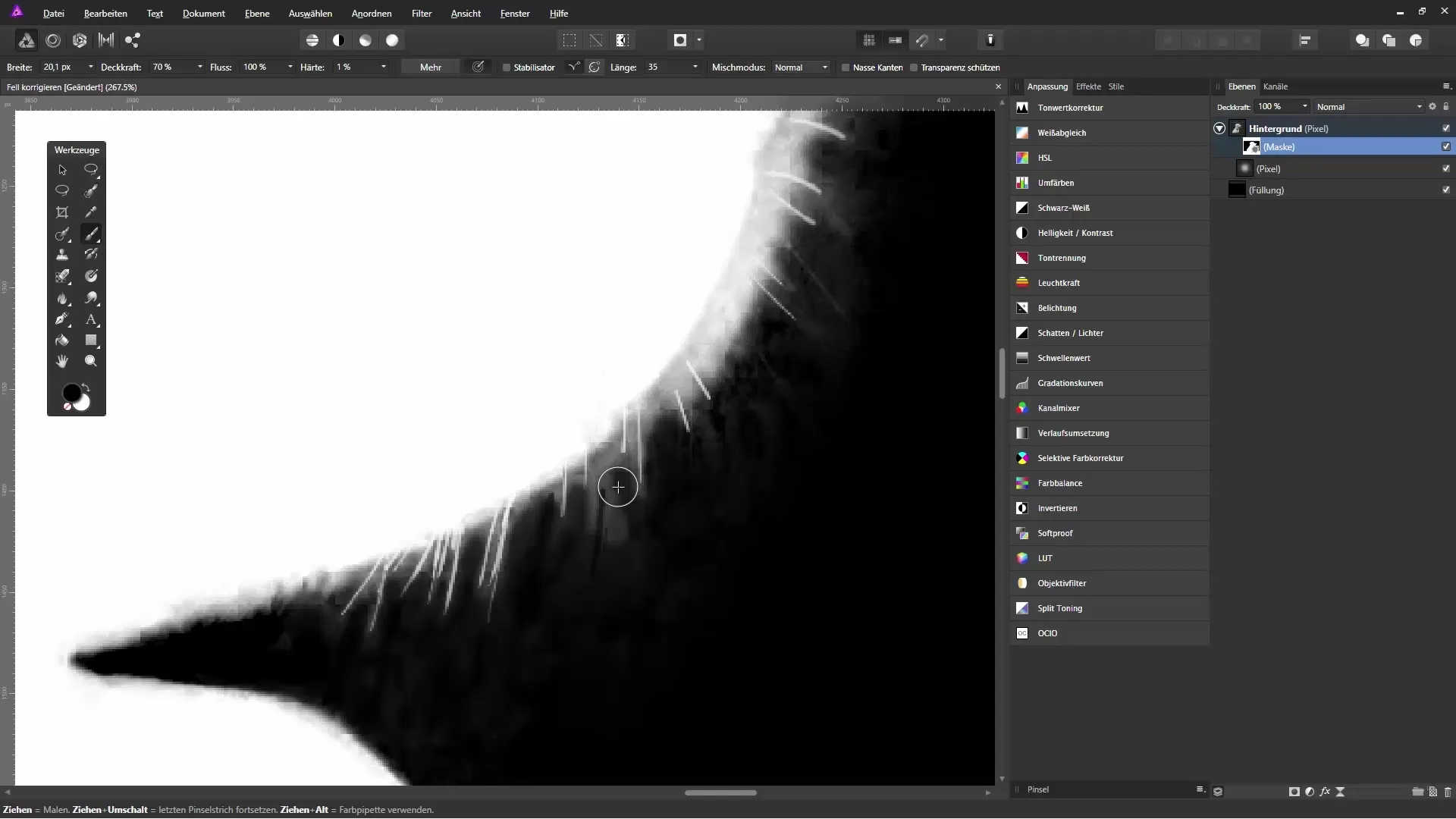
10. Sidste justeringer
Gennemgå hele billedet, især omkring kanterne og overgange. Sørg for, at pelsen ser naturlig ud og passer godt ind i baggrunden. Du kan justere penslens opacitet for at skabe en blød overgang, så de tilføjede hår bedre integreres i billedet.
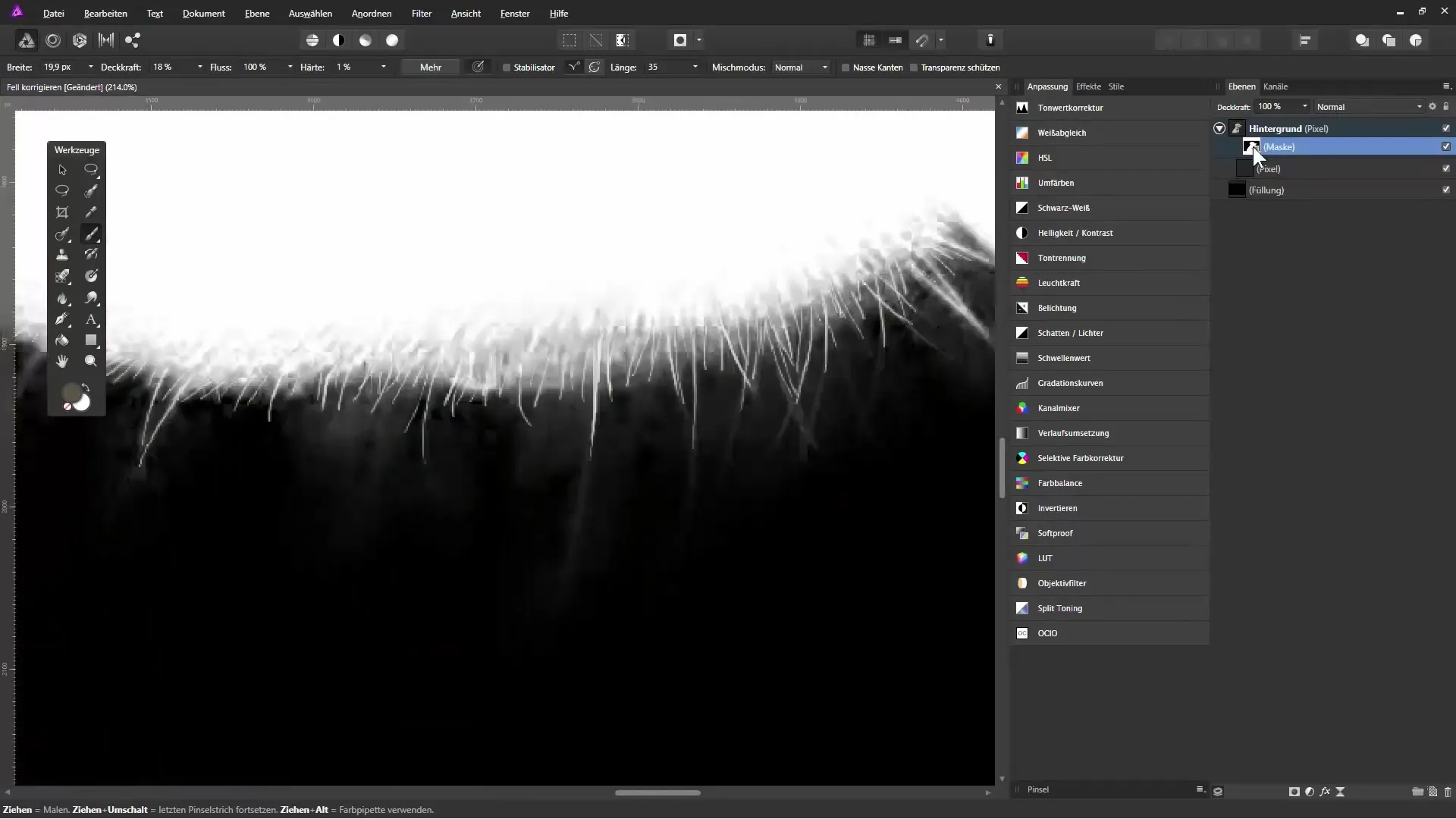
Opsummering - Pelskorrektion og isolering i Affinity Photo
Med disse trin har du en detaljeret vejledning i, hvordan du effektivt isolerer en hund fra baggrunden og efterbehandler pelsen. Tålmodighed og et trent øje for detaljer er afgørende for et smukt resultat. Brug pensel- og maske-funktionerne i Affinity Photo til at optimere dine billeder, og vær ikke bange for at eksperimentere med farver og kontraster.
Ofte stillede spørgsmål
Hvordan kan jeg åbne et billede i Affinity Photo?Du kan nemt vælge et billede via menuen "Fil" -> "Åbn..." eller trække og slippe det ind i programmet.
Hvad gør jeg, hvis pelsen ikke bliver godt isoleret?Sørg for, at penselstørrelsen er passende til detaljerne, og korriger områder manuelt, hvis nødvendigt.
Hvordan kan jeg justere farver?Opret et nyt fyldlag og ændre farven for bedre kontrast.
Skal jeg altid arbejde med den samme penselstørrelse?Nej, variation er vigtig! Brug forskellige penselstørrelser til forskellige dele af pelsen.
Har jeg brug for specielle pensler til pelskorrektion?Det er nyttigt at bruge pelspensler, men du kan også lave dine egne pensler eller bruge en almindelig pensel.


